Operatsion tizim dizaynini o'zgartirish uchun siz ko'plab vositalardan foydalanishingiz mumkin: dizayndagi konfiguratsiya fayllarini qo'lda tahrirlash, ixtisoslashgan dasturlardan foydalanish, o'rnatilgan mavzular bilan operatsion tizimni o'rnatish. Eng oson yo'li - bu sizning tizimingiz dizaynini tanib bo'lmaydigan darajada o'zgartirishga imkon beradigan dasturlarni o'rnatish (mavzu boshqa operatsion tizim ko'rinishini aks ettirishi mumkin). Dizaynni o'z qo'llaringiz bilan o'zgartirish ancha qiziqroq, ayniqsa, mos dizaynni tanlashda sizning oldingizda hech qanday cheklovlar yo'q.
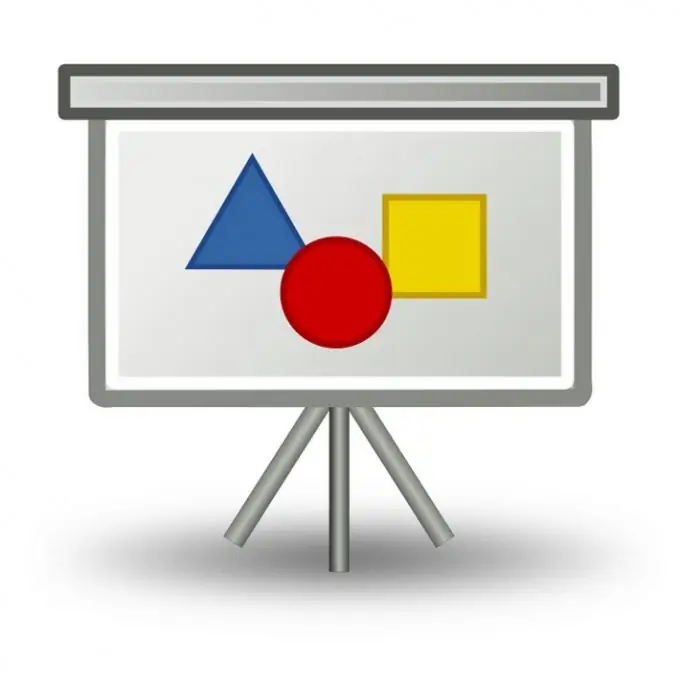
Bu zarur
Easy Picture 2 Icon dasturi
Ko'rsatmalar
1-qadam
Har qanday dizayn ish stoli dizayni bilan boshlanadi. Ish stolining asosiy elementlari devor qog'ozi (ish stoli rasmi) va ikonkalar (yorliqli belgilar). Siz o'zingizning ish stolingizga Internetdan yuklab olinadigan yoki do'stlaringiz vositasiga ko'chirilishi mumkin bo'lgan har qanday rasmni qo'yishingiz mumkin. Ish stoli piktogrammalarini o'zgartirish uchun sizga bir nechta operatsiyalarni bajarish kerak bo'ladi. Masalan, siz kelajakdagi belgi uchun rasmni tanlashingiz, rasmni kesishingiz va nihoyat, piktogramma qilishingiz kerak.
2-qadam
Agar siz Easy Picture 2 ikonkasini kompyuteringizga yuklab olsangiz, bu sizga ko'proq qimmatli vaqtni tejashga imkon beradi, bu esa siz yanada mazmunli vazifalarga sarflashingiz mumkin. Ushbu dasturni o'rnatib, kompyuteringizda ishga tushirgandan so'ng, siz belgini yaratish uchun tanlagan rasmni ochishingiz kerak. Ushbu dasturga rasm qo'shish uchun Rasmni ochish tugmachasini bosing.
3-qadam
Belgilarning har bir turi uchun o'z o'lchamlari (16, 32, 48 piksel) va shaffofligi mavjud. Eng mos shaffoflik darajasi va piktogramma hajmini tanlang. Bundan tashqari, kerakli tasvirni piktogramma ichiga moslashtirish uchun rasmni ko'chirishingiz mumkin. Ushbu amallarni bajargandan so'ng, Saqlash belgisi tugmachasini bosing. Ochilgan dialog oynasida belgini saqlash uchun joyni ko'rsating.






